Šifrovanje elektronske pošte na Androidu: K-9 i AGP
Autor: Petar Simović
Svi koristimo imejl da komuniciramo, ali kako da sa lakoćom razmenjujete šifrovanu elektronsku poštu na vašem android telefonu koristeći vašu postojeću imejl adresu? Da biste mogli i na Androidu da primate i šaljete šifrovanu elektronsku poštu, potreban vam je program za manipulaciju GPG ili OpenPGP ključevima, kao i imejl klijent. Najbolje je da oba programa budu otvorenog koda (eng. Open-Source). Za imejl klijenta preporučujemo K-9Mail, a za GPG klijenta APG ili OpenKiČejn (eng. OpenKeyChain). K-9 mejl klijent će raditi sa oba ponuđena GPG klijenta, a možete ih preuzeti i sa Gugl Plej stora (eng. Google Play Store) i sa F-Droida (eng. F-Droid). Mi ćemo pokazati instalaciju, podešavanja i razmenu šifrovanih imejl poruka koristeći APG gpg klijenta i K-9 imejl klijenta.
Instaliranje APG-a
Ukoliko imate instaliran F-Droid, onda preporučujemo da APG preuzmete i instalirate sa F-Droida (https://goo.gl/IMzcOE), ili sa Gugl Plej stora (https://goo.gl/V38xkx).
Podešavanje APG-a
Kada se instalacija završi, pokrenite APG kako biste generisali vaš novi GPG ključ za postojeći imejl.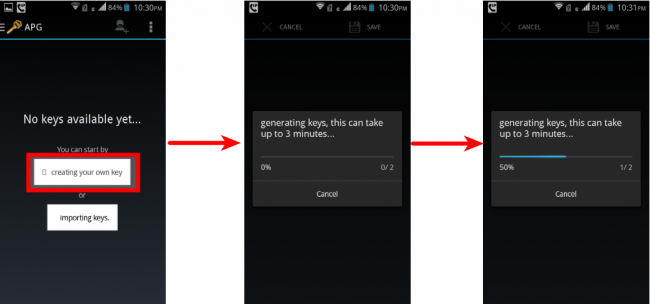
Odaberite opciju da kreirate vaš novi ključ (eng. „Create your own key”). Ukoliko već imate željeni GPG ključ za imejl adresu koju koristite i na Android telefonu, odaberite opciju za unos postojećeg ključa (eng. „import keys”) i unesite javni i tajni ključ sa drugog računara koristeći USB kabl.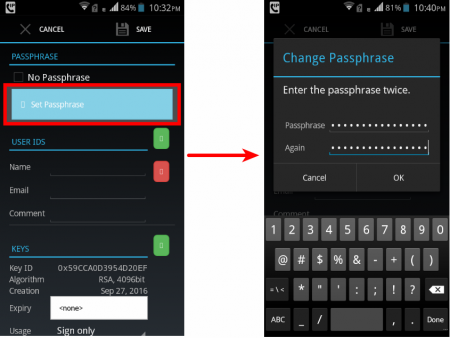
Kada se ključ generiše, pitaće vas da podesite GPG šifru za taj ključ. Ovde obratite pažnju jer šifra mora da bude jaka kako bi vas zaštitila i u slučaju gubitka ključeva. Šifra za pristup vašem imejlu ne bi trebalo da bude ista niti da liči na šifru koju ste podesili za vaš GPG ključ. Savetujemo upotrebu malih i velikih slova, brojeva kao i specijalnih kakraktera za šifru, kao i da dužina šifre bude preko 12 karaktera. Takođe je moguće umesto jedne duge šifre koristiti frazu od nekoliko nepovezanih slučajnih reči (kao na primer: „Correct Horse Battery staple”).
Nakon postavljanja šifre za novi GPG ključ, dodajte imejl adresu za koju ste generisali ključ, ime, kao i opcioni komentar ako želite. Posle ovog koraka smo završili sa podešavanjima za APG, i prelazimo na instaliranje i podešavanje imajl klijenta koji će se oslanjati na APG za operacije šifrovanja, dešifrovanja, digitalnog potpisivanja i provere digitalnih potpisa.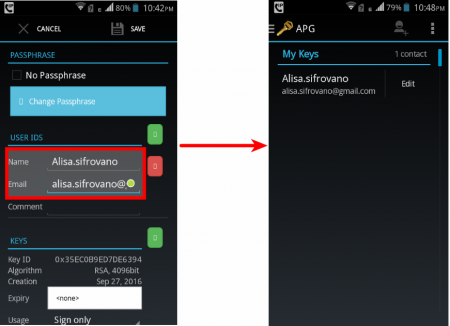
Objavljivanje vašeg javnog ključa
Kada kreirate GPG ključ, želite da objavite vaš javni ključ kako bi svako ko želi da vam pošalje šifrovanu poruku mogao lako da sazna i nabavi vaš javni ključ i njime vam šifruje poruku.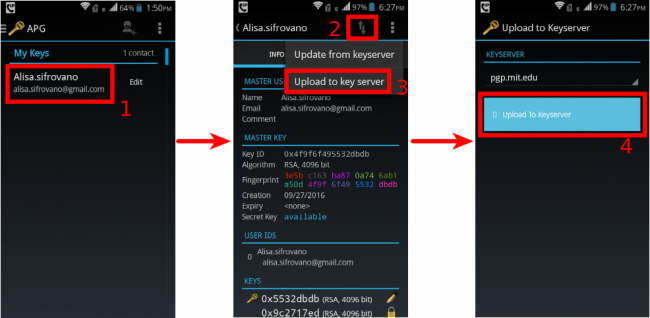
Pošaljite vaš javni ključ iz APG-a na server javnih ključeva (eng. key server), u našem slučaju server je https://pgp.mit.edu/.
Instaliranje K-9 mejla
Kako biste lakše dešifrovali primljene šifrovane mejlove i slali šifrovane mejlove drugima, potreban vam je imejl klijent koji prepoznaje da se radi o šifrovanim porukama i u tom slučaju se obraća programu (APG-u) za podršku. Postoje i drugi klijenti pored K-9 mejla koji podržavaju šifrovanu elektronsku poštu oslanjajući se na APG ili Openkičejn (eng. OpenKeyChain), ali nisu otvorenog koda kao APG. Da biste instalirali K-9 mejl, idite na Gugle Plej stor (eng. Google Play Store, https://goo.gl/4tQTD), ili na F-Droid (https://goo.gl/yQejPh).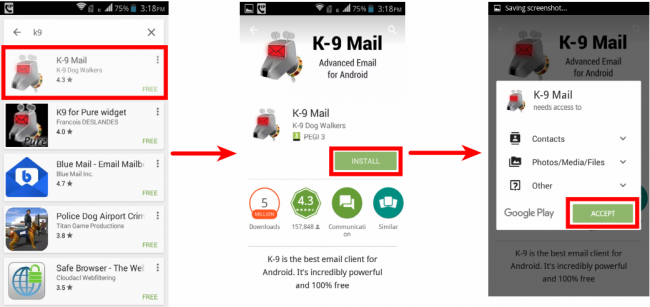
Podešavanje K-9 mejla
Kada posle instalacije pokrenete K-9 mejl, potrebno je da podesite vaš imejl nalog unošenjem vaše imejl adrese (imejl adresa je ona ista za koju ste kreirali i GPG ključ, u našem slučaju alisa.sifrovano@gmail.com) i šifre za pristup toj mejl adresi. Važno je razumeti da postoje dve šifre: jedna za pristup vašem mejlu u obliku korisničkog imena mejl adrese i šifre za to korisničko ime, a druga šifra je za pristup vašem tajnom GPG ključu koga ste malopre kreirali pomoću APG programa. Šifra za GPG nema nikakve veze sa šifrom za pristup vašem mejl nalogu, i ukoliko izgubite GPG šifru i dalje ćete moći pristupiti mejl nalogu i čitati/pisati nešifrovane mejlove.
U K-9 mejlu unesite imejl adresu za koju ste pravili GPG ključ i šifru za pristup tom imejlu.
Razmena šifrovanih poruka
Nabavljanje javnog ključa kontakta
Da biste poslali šifrovanu poruku, potreban vam je javni ključ kontakta kome istu želite poslati, isti javni ključ vam je takođe potreban da biste proverili digitalni potpis primljene poruke istog kontakta. Pa hajde da preuzmemo javni ključ nekog našeg kontakta. Podrazumeva se da je i naš kontakt takođe kreirao svoj par GPG ključeva, kao i da je poslao javni ključ na neki server javnih ključeva. Napomenimo da nije bitno na koji server javnih ključeva ste vi poslali vaš javni ključ ili vaš kontakt jer se svi serveri javnih ključeva međusobno sinhronizuju. Pa tako, svaki ključ koji se pošalje na neki server javnih ključeva naći će se na svim ostalima posle otprilike desetak minuta.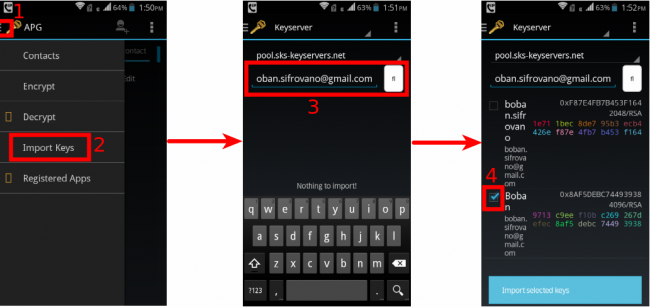
Slanje šifrovanih mejlova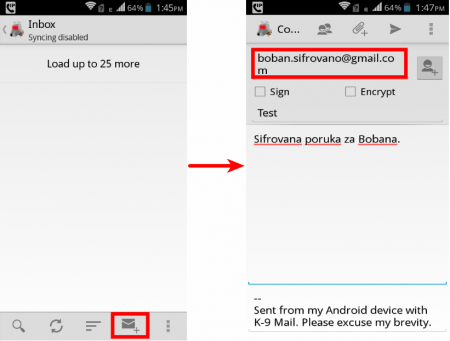
Da biste poslali šifrovanu poruku, prvo sastavite istu i unesite imejl adresu primaoca čiji ste javni ključ prethodno preuzeli.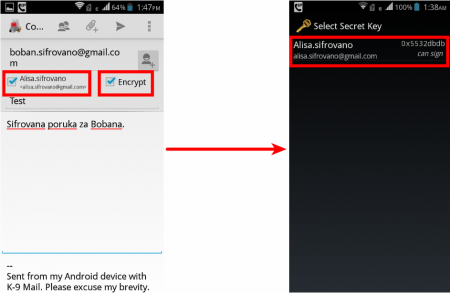
Kada sastavite poruku, odaberite opcije za digitalno potpisivanje (eng. Sign) i šifrovanje (eng. Encrypt), i selektujete za potpisivanje vaš ključ.
I najzad, kliknite na ikonicu za slanje poruke (papirni aviončić) i unesite vašu šifru za pristup vašem tajnom GPG ključu kako biste pristupili istom i digitalno potpisali poruku pored šifrovanja.
Dešifrovanje primljenih poruka
Kada vam neko pošalje šifrovanu poruku, potrebno je da otvorite K-9 mejl klijenta, otvorite primljenu poruku, kliknete na dugme za dešifrovanje (eng. Decrypt) i unesete vašu GPG šifru. APG prepoznaje šifrovane poruke unutar K-9 mejl klijenta i ponudiće da ih dešifruje.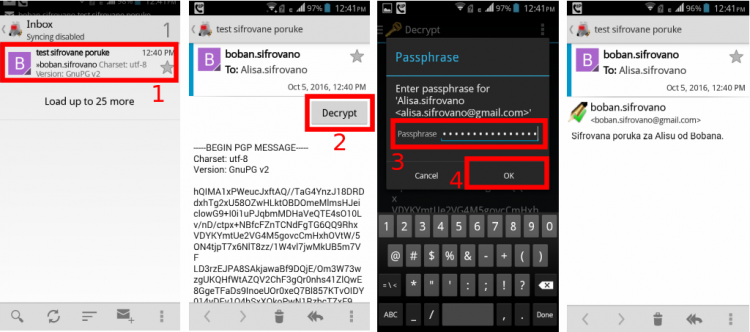
Kada primite šifrovanu poruku u K-9 mejl klijentu, kliknite na „Dešifruj” (eng. Decrypt) i unesite GPG šifru i to je to.


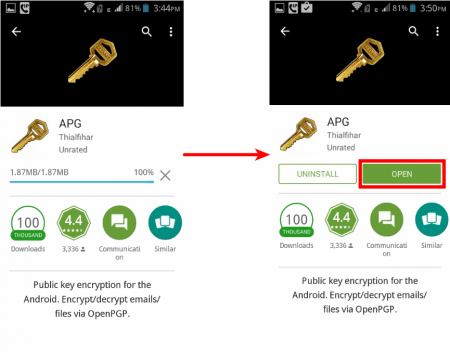
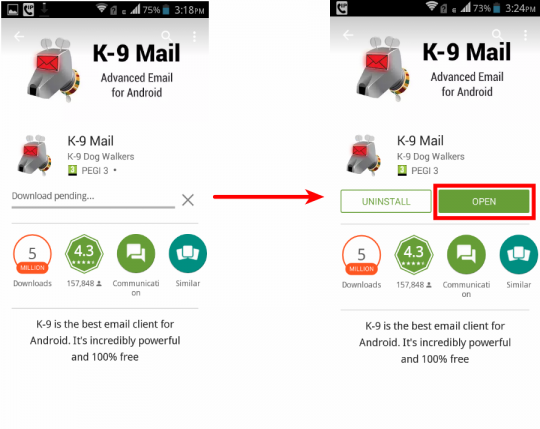
super